![]()
Prozeduren
So legen Sie das aktive Zeitsegment fest
- Klicken Sie auf Zeitkonfiguration.
- Setzen Sie im Dialogfeld "Zeitkonfiguration"
 Bereich "Animation" die Einstellung "Startzeit" auf den Anfang des aktiven Zeitsegments.
Bereich "Animation" die Einstellung "Startzeit" auf den Anfang des aktiven Zeitsegments.
- Führen Sie einen der folgenden Schritte aus:
- Legen Sie die "Endzeit" fest, um das Ende Ihres aktiven Zeitsegments zu bestimmen.
- Legen Sie die "Länge" fest, um den Zeitraum im aktiven Zeitsegment sowie die richtige Endzeit automatisch einzustellen.
Sie können in allen diesen Zahlenauswahlfeldern positive oder negative Werte eingeben, müssen dabei jedoch das in der Zeitanzeige benutzte Format verwenden.
Sie können das aktive Zeitsegment jederzeit ändern, ohne dass sich dies auf die erstellten Keys auswirkt. Wenn die Keys beispielsweise über einen Bereich von 1000 Frames verteilt sind, können Sie Ihr aktives Zeitsegment verkleinern, um nur mit Frames zwischen 150 und 300 zu arbeiten. Sie können nur die 150 Frames im aktiven Segment bearbeiten, der Rest der Animation bleibt erhalten. Wenn Sie für das aktive Segment wieder alle Frames von 0 bis 1.000 freigeben, können Sie alle Keys bearbeiten und wiedergeben.
Das Ändern des aktiven Zeitsegments hat folgende Auswirkungen: Der Zeitbereich, in dem Sie den Zeitschieberegler verwenden können, wird eingeschränkt, ebenso wie der Zeitbereich, der mit den Wiedergabeschaltflächen für die Animation angezeigt wird.
Als Vorgabe erstreckt sich das aktive Zeitsegment von Frame 0 bis Frame 100. Sie können jedoch auch andere Bereiche festlegen.
So dehnen Sie eine vorhandene Animation über einen längeren Zeitraum aus
- Klicken Sie im Dialogfeld "Zeitkonfiguration"
 Bereich "Animation" auf "Zeit neu skalieren".
Bereich "Animation" auf "Zeit neu skalieren".
- Ändern Sie den Wert im Feld "Länge" auf die Anzahl der Frames, die Sie für die Aktion verwenden möchten.
- Klicken Sie auf "OK".
Die Animation wird auf die neue Frame-Zahl skaliert.
Auf diese Weise können Sie Animationen auch komprimieren, damit sie kürzer werden. Wie Sie den Verlust von Frames beim Neuskalieren vermeiden, erfahren Sie unter "So verwenden Sie Subframe-Animationen" in diesem Abschnitt zur Vorgehensweise.
So fügen Sie Ihrer vorhandenen Animation Frames hinzu
- Geben Sie im Dialogfeld "Zeitkonfiguration"
 Bereich "Animation"
Bereich "Animation"  Feld "Endzeit" die Nummer des letzten Frames der Animation ein.
Feld "Endzeit" die Nummer des letzten Frames der Animation ein.
Wenn beispielsweise Ihre vorhandene Animation 100 Frames lang ist und Sie 50 Frames hinzufügen möchten, dann geben Sie 150 ein.
- Klicken Sie auf "OK".
Die eingegebene Zahl wird zur neuen Länge der Animation und wird auf dem Zeitschieber angezeigt.
Bei diesem Vorgang werden am Ende Ihrer Animation neue Frames hinzugefügt, ohne dass sich dies auf Ihre vorhandene Arbeit auswirkt.
So gelangen Sie zu einem bestimmten Zeitpunkt in Ihrer Animation:
- Geben Sie im Dialogfeld "Zeitkonfiguration"
 Bereich "Animation" die Nummer des gewünschten Frames in das Feld "Aktuelle Zeit" ein, und drücken Sie die Eingabetaste.
Bereich "Animation" die Nummer des gewünschten Frames in das Feld "Aktuelle Zeit" ein, und drücken Sie die Eingabetaste.
Das Ansichtsfenster wird mit diesem Frame aktualisiert.
So legen Sie die Frame-Rate Ihrer Animation fest:
- Wählen Sie eine der Standard-Frame-Raten wie z. B. PAL oder NTSC aus.
- Wählen Sie "Benutzerdefiniert", und geben Sie im Feld "FPS" (Frames pro Sekunde) eine Frame-Rate an.
Führen Sie im Dialogfeld "Zeitkonfiguration"  Bereich "Frame-Rate" einen der folgenden Schritte durch:
Bereich "Frame-Rate" einen der folgenden Schritte durch:
So konfigurieren Sie den Abspielvorgang für die Ansichtsfenster:
- Aktivieren oder deaktivieren Sie im Dialogfeld "Zeitkonfiguration
 "Bereich "Abspielen" die Kontrollkästchen "Echtzeit" und "Nur aktives Ansichtsfenster".
"Bereich "Abspielen" die Kontrollkästchen "Echtzeit" und "Nur aktives Ansichtsfenster".
So spielen Sie Ihre Animation rückwärts oder rückwärts und vorwärts ab:
- Deaktivieren Sie im Dialogfeld "Zeitkonfiguration"
 Bereich "Abspielen" die Option "Echtzeit".
Bereich "Abspielen" die Option "Echtzeit".
- Legen Sie die Richtung der Animationswiedergabe fest, indem Sie "Vorwärts", "Rückwärts" oder "Ping-Pong" wählen.
- Spielen Sie die Animation im Ansichtsfenster ab, indem Sie auf die Schaltfläche Animation abspielen klicken oder die Taste / drücken.
So spielen Sie Ihre Animation nur einmal ab:
- Deaktivieren Sie im Dialogfeld "Zeitkonfiguration"
 Bereich "Abspielen" die Option "Schleife".
Bereich "Abspielen" die Option "Schleife".
- Legen Sie die Richtung der Animationswiedergabe fest, indem Sie "Vorwärts", "Rückwärts" oder "Ping-Pong" wählen.
- Spielen Sie die Animation im Ansichtsfenster ab, indem Sie auf die Schaltfläche Animation abspielen klicken oder die Taste / drücken.
Die Animation wird nur einmal abgespielt und dann angehalten.
So spielen Sie Ihre Animation in mehreren Ansichtsfenstern ab:
- Deaktivieren Sie im Dialogfeld "Zeitkonfiguration"
 Bereich "Abspielen" die Option "Nur aktives Ansichtsfenster". Klicken Sie auf "OK".
Bereich "Abspielen" die Option "Nur aktives Ansichtsfenster". Klicken Sie auf "OK".
- Spielen Sie Ihre Animation ab.
Die Animation wird daraufhin in allen vier Ansichtsfenstern abgespielt.
So verwenden Sie Subframe-Animationen:
- Aktivieren Sie im Dialogfeld "Zeitkonfiguration"
 Bereich "Zeitanzeige" entweder "FRAME:TICKS" oder "MM:SS:TICKS". Klicken Sie auf "OK".
Bereich "Zeitanzeige" entweder "FRAME:TICKS" oder "MM:SS:TICKS". Klicken Sie auf "OK".
- Verschieben Sie den Zeitschieber, um zwischen Keys Keyframes einzustellen.
Tipp: Verwenden Sie diese Vorgehensweise zum Verkürzen einer Animation, um sicherzustellen, dass keine Keys verloren gehen. Sie können die Keys dann in Frames verschieben und für Ihre weitere Arbeit Frames ohne Ticks verwenden.
So spielen Sie eine Animation mit Klang ab
- Stellen Sie sicher, dass im Dialogfeld "Zeitkonfiguration"
 Bereich "Abspielen" die Option "Echtzeit" aktiviert ist. Wenn "Echtzeit" nicht aktiviert ist, wird beim Wiedergeben der Animation kein Klang wiedergegeben.
Bereich "Abspielen" die Option "Echtzeit" aktiviert ist. Wenn "Echtzeit" nicht aktiviert ist, wird beim Wiedergeben der Animation kein Klang wiedergegeben.
Benutzeroberfläche
Im Folgenden sind die Steuerelemente des Dialogfelds "Zeitkonfiguration" aufgeführt. Sie können dieses Dialogfeld öffnen, indem Sie mit der rechten Maustaste auf eine der Schaltflächen für die Zeitsteuerung rechts neben der Auto-Key-Schaltfläche klicken.
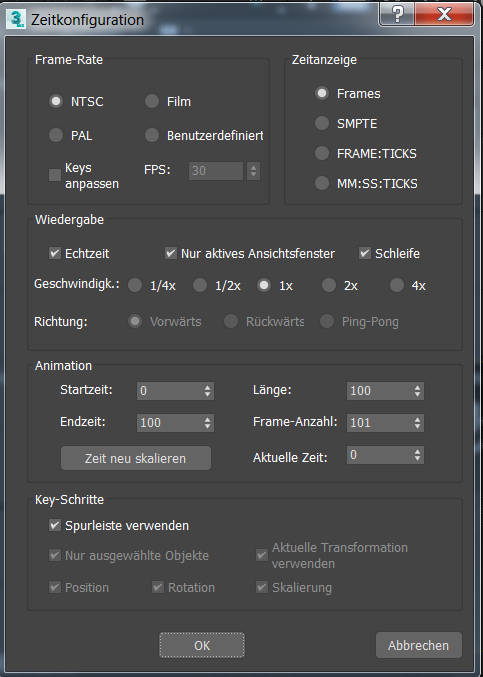
Bereich "Frame-Rate"
Über diese vier Optionsfelder mit der Beschriftung "NTSC", "Film", "PAL" (Phase Alternate Line) und "Benutzerdefiniert" können Sie die Frame-Rate in Frames pro Sekunde (FPS) einstellen. Die ersten drei Optionsfelder erzwingen die Standard-Frame-Rate für diese Auswahl. Mit der Schaltfläche "Benutzerdefiniert" können Sie durch Anpassen des Zahlenauswahlfelds eine eigene Frame-Rate festlegen.
- FPS (Frames/Sek.)
- Stellt die Frame-Rate der Animation in Frames pro Sekunde ein. Verwenden Sie eine Frame-Rate von 30 fps für Video, 24 für Film und niedrigere Raten für Web- und Medienanimationen.
- Keys anpassen
- Skaliert die Keys auf ganze Frames und erzwingt dabei eine Quantifizierung.
Bereich "Zeitanzeige"
Bestimmt die Methode, nach der Zeit auf dem Zeitschieber und überall in 3ds Max angezeigt wird (in Frames, in SMPTE, in Frames und Ticks oder in Minuten, Sekunden und Ticks).
Wenn sich der Schieber beispielsweise bei Frame 35 befindet und die Frame-Rate auf 30 fps eingestellt ist, würde der Zeitschieber mit den verschiedenen Zeitanzeige-Einstellungen die folgenden Werte anzeigen:
- Frames: 35
- SMPTE: 0:1:5
- FRAME: TICKS: 35:0
- MM:SS: TICKS: 0:1:800
SMPTE ist die Abkürzung für den Standard der Society of Motion Picture Technical Engineers, mit dem die Zeit von Video- und Fernsehproduktionen gemessen wird.
Gruppe "Abspielen"
- Echtzeit
- Die Option "Echtzeit" bewirkt, dass beim Wiedergeben im Ansichtsfenster Frames übersprungen werden, damit die aktuelle Einstellung der Frame-Rate beibehalten werden kann.
Ist "Echtzeit" deaktiviert, erfolgt die Wiedergabe so schnell wie möglich, und alle Frames werden angezeigt.
- Nur aktives Ansichtsfenster
- Die Animation wird nur im aktiven Ansichtsfenster abgespielt. Ist dieses Kontrollkästchen deaktiviert, wird die Animation in allen Ansichtsfenstern angezeigt.
- Schleife
- Bestimmt, ob die Animation nur einmal oder wiederholt abgespielt wird. Ist diese Option aktiviert, wird die Wiedergabe wiederholt, bis Sie auf eine Animationsschaltfläche oder den Zeitschieberkanal klicken. Ist sie deaktiviert, wird die Animation nur einmal abgespielt. Wenn Sie auf "Abspielen" klicken, wird die Animation zum ersten Frame zurückgespult und nochmals abgespielt.
- Geschwindigkeit
- Es sind fünf Wiedergabegeschwindigkeiten verfügbar: 1x ist die Normalgeschwindigkeit, 1/2x die halbe Geschwindigkeit usw. Die Geschwindigkeitseinstellungen wirken sich nur auf die Wiedergabe in den Ansichtsfenstern aus. Vorgabe = 1x.
Diese Geschwindigkeitseinstellungen können auch mit dem Dienstprogramm "Motion Capture verwendet werden.
- Richtung
- Legt für die Wiedergabe der Animation eine der Optionen "Vorwärts", "Rückwärts" oder "Ping-Pong" (wiederholt vor und wieder zurück) fest. Diese Einstellung betrifft nur die Wiedergabe im interaktiven Renderer. Beim Rendern in eine Bildausgabedatei wird sie nicht verwendet. Diese Optionen stehen nur zur Verfügung, wenn die Option "Echtzeit" deaktiviert ist.
Sie können diese Einstellungen automatisch beim Start wiederverwenden oder sie zurücksetzen, indem Sie eine maxstart.max-Datei speichern. Weitere Informationen finden Sie unter Startdateien und -vorgaben.
Bereich "Animation"
- Startzeit/Endzeit
- Legt das im Zeitschieber angezeigte aktive Zeitsegment fest. Wählen Sie ein beliebiges Zeitsegment vor oder nach Frame 0. Sie können beispielsweise ein aktives Zeitsegment von -50 bis 250 festlegen.
- Länge
- Zeigt die Anzahl der Frames im aktiven Zeitsegment an. Ist dieser Wert höher als die Gesamtanzahl der Frames im aktiven Segment, wird der Wert im Feld "Endzeit" entsprechend erhöht.
- Frame-Anzahl
- Legt die Anzahl der zu rendernden Frames fest. Dies ist immer die Länge plus Eins.
- Aktuelle Zeit
- Bestimmt das aktuelle Frame für den Zeitschieber. Wenn Sie diese Einstellung ändern, wird der Zeitschieber entsprechend verschoben und das Ansichtsfenster aktualisiert.
- Zeit neu skalieren
- Klicken Sie zum Öffnen des Dialogfelds "Zeit neu skalieren".
Bereich "Key-Schritte"
Mit den Steuerelementen dieses Bereichs können Sie die Methode konfigurieren, die beim Aktivieren des Key-Modus verwendet wird.
- Spurleiste verwenden
-
Wird diese Option aktiviert, werden alle Keys in der Spurleiste vom Key-Modus berücksichtigt. Hierzu gehören neben den Transformations-Keys alle Parameter-Animationen.
Um die folgenden Steuerelemente verfügbar zu machen, muss die Option "Spurleiste verwenden" deaktiviert werden.
- Nur ausgewählte Objekte
-
Es werden nur die Transformationen der ausgewählten Objekte berücksichtigt, wenn Sie den Modus "Key-Schritte" verwenden. Wenn Sie diese Option deaktivieren, werden die Transformationen aller (nicht ausgeblendeten) Objekte in der Szene berücksichtigt. Vorgabe = Aktiviert.
- Aktuelle Transformation verwenden
-
Deaktiviert "Position", "Rotation" und "Skalierung" und verwendet die aktuelle Transformation im Key-Modus. Ist zum Beispiel die Schaltfläche "Drehen" im Werkzeugkasten ausgewählt, halten Sie bei jedem Rotations-Key an. Ist keine der drei Transformationsschaltflächen aktiviert, berücksichtigt der Key-Modus alle Transformationen.
Um die folgenden Steuerelemente verfügbar zu machen, müssen Sie die Option "Aktuelle Transformation verwenden" deaktivieren.
- Position, Rotation, Skalierung
-
Bestimmt, welche Transformationen im Key-Modus verwendet werden.
Deaktivieren Sie "Aktuelle Transformation verwenden", damit die Kontrollkästchen "Position", "Rotation" und "Skalierung" verfügbar werden.